Protege los datos de tu nuevo Moto G4 Play
- En este tutorial os mostramos una aplicación con la que controlar y proteger los datos de tu móvil mediante encriptación puede ser de lo más sencillo
06/09/2016 - 11:47 h.
Uno de los móviles que está de moda es el Moto G4 Play, el nuevo móvil fabricado a través de Motorola bajo las órdenes de Lenovo, y encaminado a ser ese “gama media” con una especificaciones muy buenas y un precio de lo más interesante, menos de 200 euros, ideal para aquellos que no tienen un gran presupuesto pero quieren un dispositivo interesantes de una marca de confianza. Si ya te lo has comprado seguro que estás dedicando mucho tiempo a ponerlo a punto, y entre las cosas que deberías tener en cuenta está la seguridad. Por eso te traemos hoy este tutorial con el que, gracias a una sencilla aplicación, podrás proteger los datos y el contenido de tu Moto G4 Play, ganando en privacidad y seguridad.
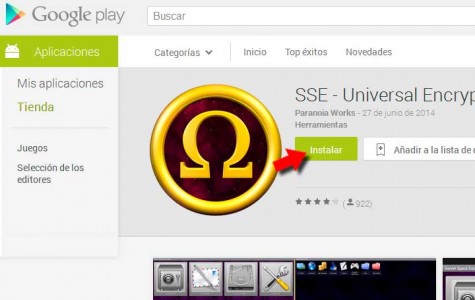
Lo primero que vamos a hacer es descargar la aplicación de Google Play que vamos a usar para esta tarea, que se llama SSE Universal Encryption App, que es gratuita y está muy bien valorada por los usuarios, aunque existen otras aplicaciones similares. La instalamos en nuestro Moto G4 Play otorgándole los permisos que requiere.
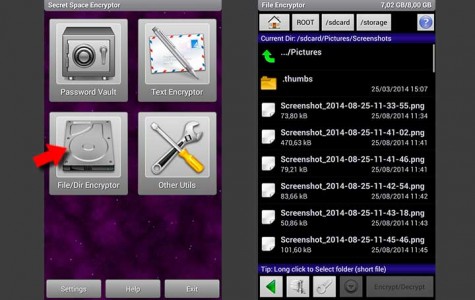
A continuación vamos a abrir la aplicación. Nos aparecerá un menú con cuatro opciones, de las cuales nosotros vamos a utilizar File/Dir Encryptor, con la cual no sólo podremos encriptar archivos de nuestro Moto G4 Play, sino además carpetas completas. Se abrirá un navegador de archivos en el cual buscaremos el archivo a encriptar.
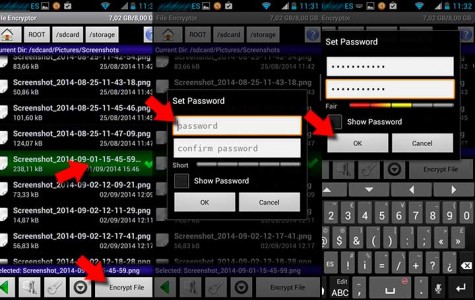
Una vez que hemos encontrado el archivo, hacemos clic sobre él para seleccionarlo. Veremos que se nos activa el botón inferior de Encrypt File, y lo pulsaremos. Se nos abrirá una ventana para introducir una contraseña, con una utilidad que nos indica la resistencia de la contraseña al pirateo (es importante saber escribir contraseñas que no sean fáciles de piratear). Una vez escrita y confirmada, hacemos clic en el botón OK.
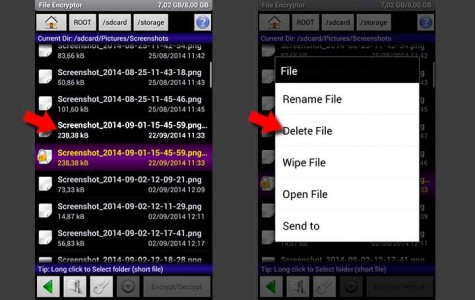
Ahora veremos que en el explorador de archivos nos aparecerá una copia del archivo encriptado con el fondo de color violeta y el símbolo del candado, que es el archivo protegido. Pero esto es una copia, es decir, el original sigue justo encima, y por ello tendremos que borrarlo. Para ello hacemos sobre él una pulsación larga, y comprobaremos que aparece una ventana emergente. Haremos clic sobre Delete File, y así el original quedará borrado para siempre de nuestro Moto G4 Play y será imposible acceder a él.
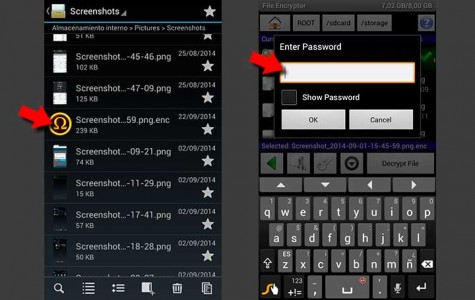
Comprobar que ha funcionado es muy sencillo. Simplemente salimos de la aplicación y tendremos que ir al explorador de archivos de nuestro Moto G4 Play , y buscar la carpeta con el archivo encriptado. Veremos que el icono del archivo ha cambiado, y en lugar de una miniatura lo que se muestra es el icono de la aplicación SSE Universal Encryption. Si hacemos clic sobre él, nos pedirá que introduzcamos la contraseña, por lo que sólo aquellos que la conozcan podrán acceder al archivo.
Compartido